Chưa có sản phẩm trong giỏ hàng.
Chưa được phân loại
Hướng dẫn cài đặt và sử dụng app Xmeye
BƯỚC 1: CHUẨN BỊ CÀI ĐẶT
- Điện thoại thông minh (iPhone, Samsung, Sony, Oppo,…) phải kết nối Internet(Wifi hoặc 3G) để tải phần mềm
- Camera đã cắm điện và cắm dây mạng, sử dụng bình thường. Nếu muốn xem từ xa qua Internet quý khách cần phải có tên miền xem camera/mã cloud. Thông tin này được nhà cung cấp hoặc đơn vị lắp đặt cung cấp sau khi đã lắp đặt
BƯỚC 2: TẢI XMEYE VÀ CÀI ĐẶT
Đối với người dùng sử dụng hệ điều hành iOS:
Vào AppStore > tìm kiếm từ khóa “XMEYE” > tải & cài ứng dụng. (Lưu ý quý khách cần tải khoản icloud mới có thể tải được ứng dụng)

Tìm kiếm tải và cài ứng dụng
Đối với người dùng sử dụng hệ điều hành Android:
Vào CH Play > tìm từ khóa “XMEYE” > tải phần mềm xmeye & cài đặt hoặc tìm kiếm trên google xmeye apk
BƯỚC 3: CẤU HÌNH THÔNG TIN CAMERA
Mở ứng dụng XMEYE sau khi đã cài đặt > nhấp Local Login (góc dưới bên trái) > nhấp vào dấu “+” (góc trên phải màn hình)

Nhấp biểu tượng Local Login trên Xmeye
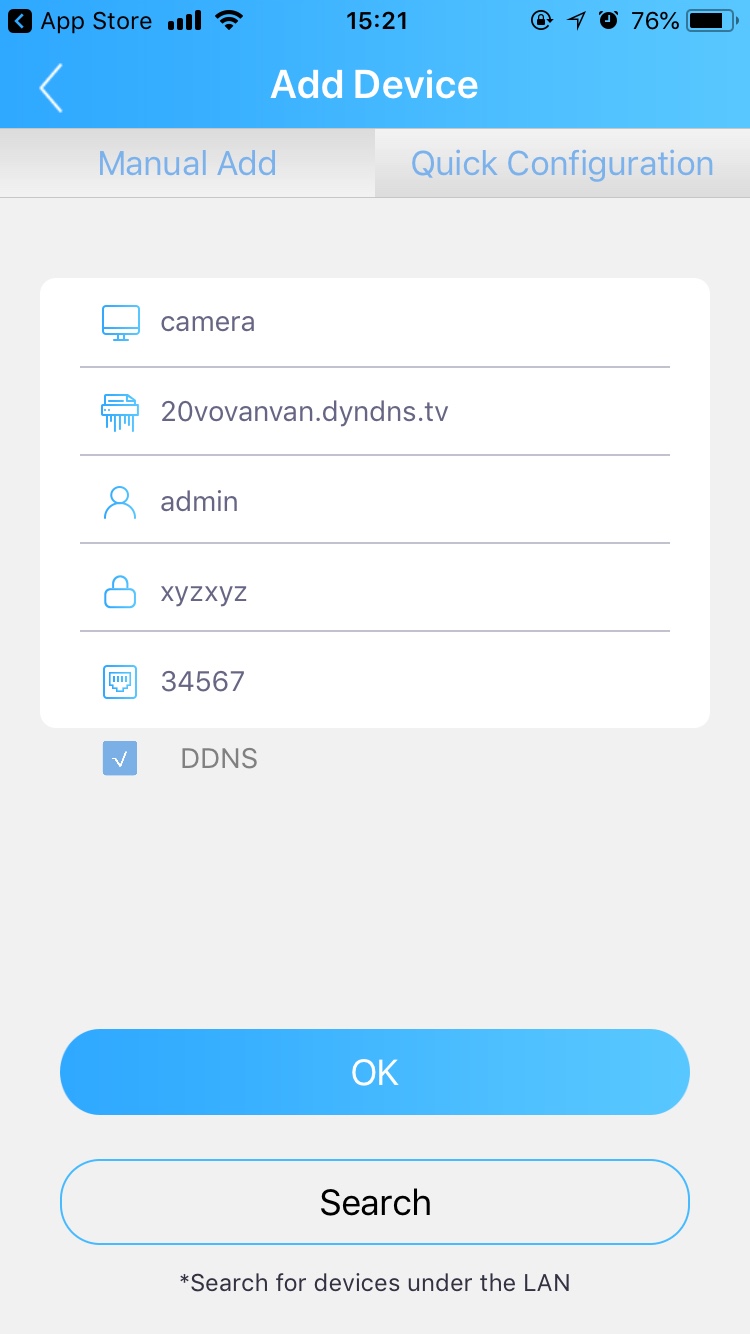
Nhập thông tin cấu hình của camera xmeye
Chú ý: Quý khách nào dùng hệ điều hành iOS tíc vào ô DDNS; hệ điều hành Android tích chọn vào 2 ô: Advance và DDNS
Các thông tin quý khách cần nhập:
- Name: Tên của hệ thống camera, quý khách tự đặt (Lưu ý tên có độ dài không quá 15 ký tự)
- IP/Domain: Địa chỉ IP đầu ghi hình hoặc tên miền camera (Dynamic DNS) do đơn vị lắp đặt cung cấp
- UserName: Tài khoản truy xuất vào đầu ghi hình, mặc định là admin hoặc tài khoản do đơn vị lắp đặt cung cấp
- Password: Mật khẩu truy xuất vào đầu ghi hình, do đơn vị lắp đặt cung cấp cho quý khách
- Port: Cổng server truy cập vào đầu ghi hình, do đơn vị lắp đặt cung cấp cho quý khách
Sau đó nhấn OK để lưu lại thông tin cấu hình.
Nếu quý khách không có các thông tin trên sẽ không thể cài đặt ứng dụng này xem từ xa
BƯỚC 4: HƯỚNG DẪN SỬ DỤNG
XEM TRỰC TIẾP (LIVEVIEW)
Sau khi lưu thành công, ứng dụng sẽ đưa quý khách đến trang danh sách thiết bị, lúc này quý khách muốn xem trực tiếp xin nhấp vào nút tíc phía sau của tên thiết bị để chọn camera cần xem

Chọn camera cần xem và nhấn Start Preview để xem
Nếu thành công màn hình camera sẽ hiện ra như bên dưới:

Màn hình xem camera trực tiếp
XEM LẠI (PLAYBACK REMOTE)
Để xem lại dữ liệu đã ghi quý khách hãy mở camera cần xem lại, sau đó nhấn vào biểu tượng máy quay (dưới nút số 9)

Xem lại dữ liệu đã lưu trữ trên Xmeye
Mặc định phần mềm sẽ hiển thị dữ liệu ngày hiện tại bắt đầu từ 0h00 – 23h59. Quý khách cần xem các ngày trước vui lòng nhấp vào ngày tháng (MM-DD) góc trên phải màn hình để chọn ngày cần xem

